办公快车:快速办公技巧
- 1、毕业生必看Excel十大办公技巧
本文提供以下相关文章,点击可跳转详情内容,欢迎阅读!
毕业生必看Excel十大办公技巧 (一)

贡献者回答Excel十大办公技巧
1.快速打勾打叉
首先将要设置的单元格全部选上,点击数据-数据验证,再点击设置-序列,在来源里输入“√,×”就可以了
2.快速恢复乱码数字
选中需要恢复的区域-鼠标右键-设置单元格格式-点击自定义-类型改为“0”点击确定
3.一键美化表格
按“Ctrl+A”全选表格,“Ctrl+T”创建超级表,勾选“表包含标题”点击确定
4.批量添加单位
全选表格,设置单元格格式-自定义-在通用格式后面输入“分”确定
5.两列位置互换
选中需要调整的列表,把鼠标放在该列的边框上,按住Shift当鼠标变成上下箭头时, 直接拖到需要调整的位置
6.输入10000个序号
先输入序号1,再点击开始-填充-序列-选中列-终止值输入10000
7.绘制单斜线表头
先把表格的行高调整一下,输入日期和姓名,在姓名前按“Alt+Enter”强烈换行,日期前按空格键调整到单元格最右边,鼠标右键-设置单元格格式-边框-点击斜线-点击确定
8.证件照换底色
点击插入-图片-找到准备好的图片-点击确定-选中照片-照片的高和宽修改为2cm,点击图片-图片格式-删除背景,使用标记要保留的区域-用画笔把要保留地区域画出来,再选中照片-点击开始下面的颜色填充,填充需要的颜色即可
9.批量删除批注
全选表格, 按“Ctrl+G”调出定位-点击定位条件选中“批注”-确定,再按鼠标右键-删除注
10.表格转换横向
选中全部内容,复制,选择一个空白单元格,鼠标右键-选择性粘贴-勾选转置-确定
看完本文,相信你已经对办公快车有所了解,并知道如何处理它了。如果之后再遇到类似的事情,不妨试试酷斯法推荐的方法去处理。

 家庭婚姻
家庭婚姻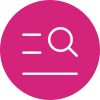 刑事辩护
刑事辩护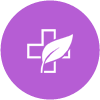 债权债务
债权债务 公司法
公司法 房产纠纷
房产纠纷 合同纠纷
合同纠纷 知识产权
知识产权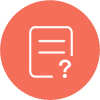 交通事故
交通事故 医疗纠纷
医疗纠纷






